Hva er EPS-filformat [Beskrivelse, fordeler, ulemper osv.]
Er du kjent med EPS-fil format? Det er blant bildefilformatene som består av kurver og linjer i stedet for piksler, noe som gjør det ideelt for logoer og andre grafiske utdata. Hvis du vil lære mer om formatet, så er det en grunn for deg å engasjere deg i denne artikkelen. Vi er her for å gi deg en fullstendig forklaring på formatet. Vi inkluderte den fullstendige beskrivelsen, fordeler, ulemper, hvordan du åpner filen og mer. Med det vil du bli mer kunnskapsrik om emnet. Så begynn å lese innholdet i dette innlegget og lær mer om diskusjonen.
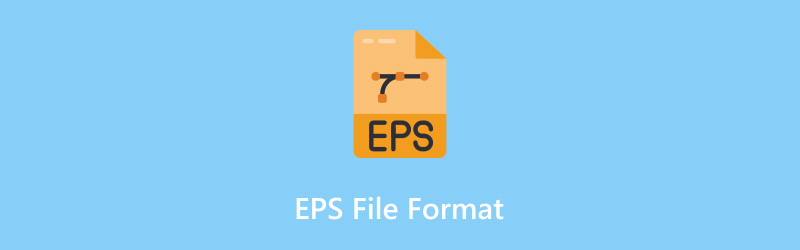
SIDEINNHOLD
Del 1. Hva er EPS-filformat
EPS-fil eller Encapsulated Postscript-fil er blant typene bilde- eller grafikkfiler med filtypen .eps. Den har en tapsfri komprimeringsalgoritme. Det betyr at du kan forstørre eller forminske bildene uten å påvirke kvaliteten. Formatet er heller ikke det samme som JPG- og PNG-formatene, som består av et rutenett av små piksler og firkanter som kan bli uskarpe når de forstørres.
I tillegg kan du åpne filen ved å bruke noe av programvaren. Du kan åpne den på Adobe Illustrator og andre EPS-filvisere. Du må imidlertid vite at formatet ikke er så populært og kompatibelt. Med sin komplekse natur er noe programvare ikke i stand til å åpne formatet jevnt og effektivt. Men likevel, når det kommer til kvalitet, er det ingen tvil om at filen kan gi deg tilfredsstillelse. Den er perfekt for logoer, illustrasjoner og andre typer vektorbilder som må håndteres uten å miste kvaliteten.
Del 2. Er EPS-filen en vektorfil
EPS-filformat er en vektorfil. Den bruker matematiske ligninger for å definere linjer og former i stedet for piksler. I tillegg kan den forbedres, reduseres eller endres størrelse uten å miste kvaliteten på bildet. Den har også utskrift av høy kvalitet, noe som gjør den til en ideell vektorfil for brukere. Med det er EPS-filformater vektorfiler siden deres kjernerepresentasjon avhenger av matematiske ligninger, i motsetning til JPG og PNG, som er laget av et rutenett av piksler. Disse grunnleggende forskjellene gjør dem perfekte og ideelle for skalering og utskrift.
Hvis du foretrekker PNG, kan du det konverter EPS til PNG ved å følge thai guide.
Del 3. Fordeler og ulemper med EPS-format
I denne delen vil du få lære mer om filformatets fordeler og ulemper. Med det kan du få mer ide om dens generelle muligheter og mangler. For å lære mer, begynn å lese detaljene nedenfor.
Gode ting om filformatet
- Filen er skalerbar. Å ha en skalerbar fil er perfekt. Den lar deg squishy eller strekke bildet uten å miste kvalitet.
- Den har utskrift av høy kvalitet. Filformatet er perfekt og ideelt for utskrift av ulike utdata, for eksempel brosjyrer, reklametavler og avanserte utskrifter. Den er perfekt siden den har skarpe linjer og jevne kurver.
- Filen er enkel å redigere og manipulere.
Mangler ved filformatet
- Filen inneholder en stor filstørrelse. Formatet er større sammenlignet med rasterbildeformatene, som PNG og JPG.
- Det kan gi brukere kompatibilitetsproblemer. Dette er fordi formatet ikke er så populært og støttes av annen programvare for bildevisning. Sørg alltid for at du bruker riktig EPS-visningsprogramvare.
- Formatet er ikke ideelt for nettbruk. Med sin store filstørrelse kan den laste inn bildet for sakte, noe som gjør det ikke å anbefale.
Etter å ha lært fordeler og ulemper, vil du ha nok innsikt i hva du bør vurdere når du bruker filformatet. Hvis hovedmålet ditt er å ha utmerket kvalitet, kan du bruke filene. Du må imidlertid vite at den ikke kan åpnes av nesten all programvare for bildevisning. Med det må du bruke en skikkelig EPS-visning for å få effektiv tilgang til filen.
Begge formatene er gode til å redigere. Hvis du ønsker å håndtere komplisert innhold, er det perfekt å bruke TIFF. På den annen side, hvis du vil ha en grunnleggende redigeringsprosedyre, er JPG mer egnet.
Del 4. Hvordan åpne EPS-filformat
Å åpne en EPS-fil er enkelt så lenge du har riktig programvare å bruke. Som vi alle vet, støtter noen programvare for bildevisning ikke EPS-filer av noen grunner. Så hvis du vil vite programvaren som kan åpne filen, er disse:
- Adobe Illustrator
- CorelDRAW
- Inkscape
- Affinitetsdesigner
Hvis du allerede har en av programvarene, kan du begynne å bla gjennom bildefilene. Høyreklikk deretter filen og velg Åpne-alternativet. Etter det kan du velge programvaren du vil bruke til å åpne filformatet. I tillegg, hvis du vil åpne bildefilen for nesten all bildevisningsprogramvare, er den beste løsningen å bruke en EPS-filformatkonverter.
Del 5. Beste metode for å konvertere EPS-fil til en mer
Kompatibelt format
Etter å ha lært alt om filformatet, har vi oppdaget at du ikke kan åpne filen til noen programvare for bildevisning. Så den beste løsningen er å konvertere bildefilen til et mer kompatibelt bildeformat, som JPG og PNG. Derfor, hvis du vil konvertere EPS-filen din for å åpne den til nesten all programvare, anbefaler vi å bruke Vidmore Free Image Converter Online. Med denne bildekonvertereren kan du effektivt omkode EPS-filen din til JPG- og PNG-format.
Det som er bra med verktøyet er at det kan tilby en enkel konverteringsprosess, noe som gjør det perfekt for alle brukere. Den har også en enkel layout slik at du kan forstå alle funksjonene under prosessen. Den har også en rask konvertering og nedlastingsprosedyre, som gjør den kraftig. Til slutt kan du fortsatt bevare kvaliteten på filen etter omkoding av den til andre formater. Hvis du vil lære hvordan du konverterer EPS-filen til andre bildeformater for å løse kompatibilitetsproblemer, se metodene nedenfor.
Trinn 1. Fortsett til nettleseren din og besøk hovednettstedet til Vidmore Free Image Converter Online. Etter det kan du starte prosessen.
Steg 2. Naviger til Velg Utgang og velg ønsket bildeutdataformat. Du kan velge JPG eller PNG.
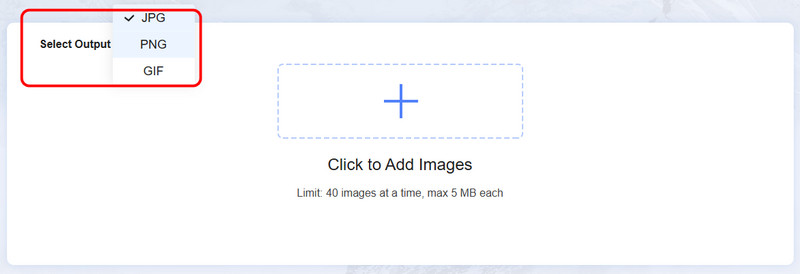
Trinn 3. Klikk deretter på +-symbolet og begynn å bla og legg til EPS-filene du vil konvertere.
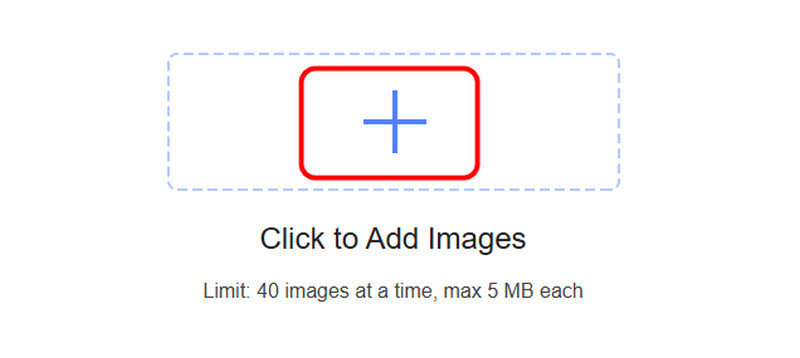
Du kan velge mer enn én fil siden verktøyet tilbyr en batchkonverteringsfunksjon. Du kan laste opp/sette inn opptil 40 bilder samtidig.
Trinn 4. Etter å ha lastet opp filene, vil verktøyet konvertere dem automatisk. Når konverteringsprosessen er fullført, trykker du på Last ned alle knappen for å lagre og laste ned alle de konverterte bildene.
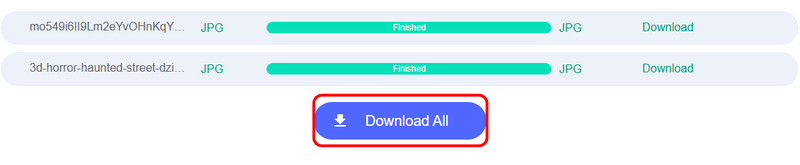
Konklusjon
Der går du! Hvis du vil lære mer om EPS-filer, finner du all informasjon i dette innlegget. Du kan ha en fullstendig beskrivelse, fordeler, ulemper, hvordan du åpner den og mer. I tillegg til det, hvis du vil konvertere EPS-filen til et mer kompatibelt format, er det best å bruke Vidmore Free Image Converter Online. Det kan gi en enkel bildekonverteringsprosess og sørge for å gi deg en utmerket bildekvalitet, noe som gjør den til en eksepsjonell omformer.


